
【簡単】TikTokの動画を保存する方法!?
こんにちは。
今回はTikTokの動画を簡単に保存する方法を紹介したいと思います!
その前に・・・
この記事を先に読んでいただけると今回の内容も理解しやすいと思います!
全体の流れ
1.ブラウザでTikTokを開く
2.動画上で検証を開く
3.HTMLのvideoタグからULRを取得
4.取得したURLのページに行き「名前をつけて動画を保存」
たぶんわかる人はこの流れを見ただけで何をしているのか想像つくかと思います。
下では画像を入れながらわかりやすく書いているので、どうぞご覧ください。
(1)ブラウザでTikTokを開く
まず私の環境について紹介します。
・PC: Windows10
・ブラウザ: GoogleChrome
このような環境で進めていきます。

これで検索すると、
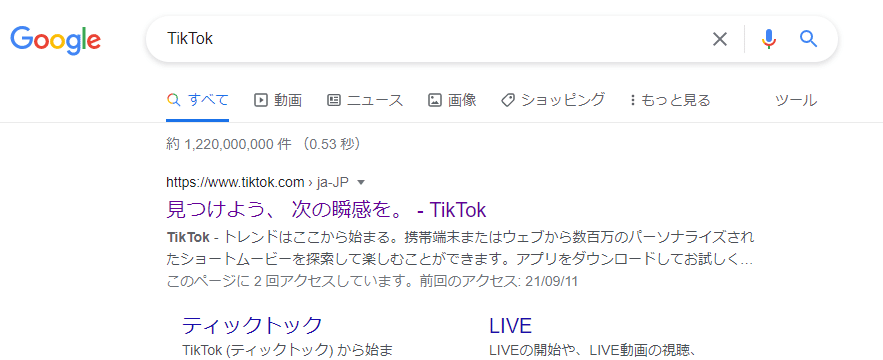
「見つけよう、次の瞬間を。」と書いているページがあります。
ここを開くとブラウザでTikTokを開くことができます。

(2)HTMLを開いて動画のURLを見つける
では、ブラウザでTikTokを開くことができたと思うので、保存したい動画のページに各自移動してください!
やることは3つ
1.動画の上で右クリック
2.検証を選択
3.videoタグのURLを取得
では、1から準備やってみましょう。
今回は「指男」さんのページを使って解説することにします。
まず環境をそろえましょう。
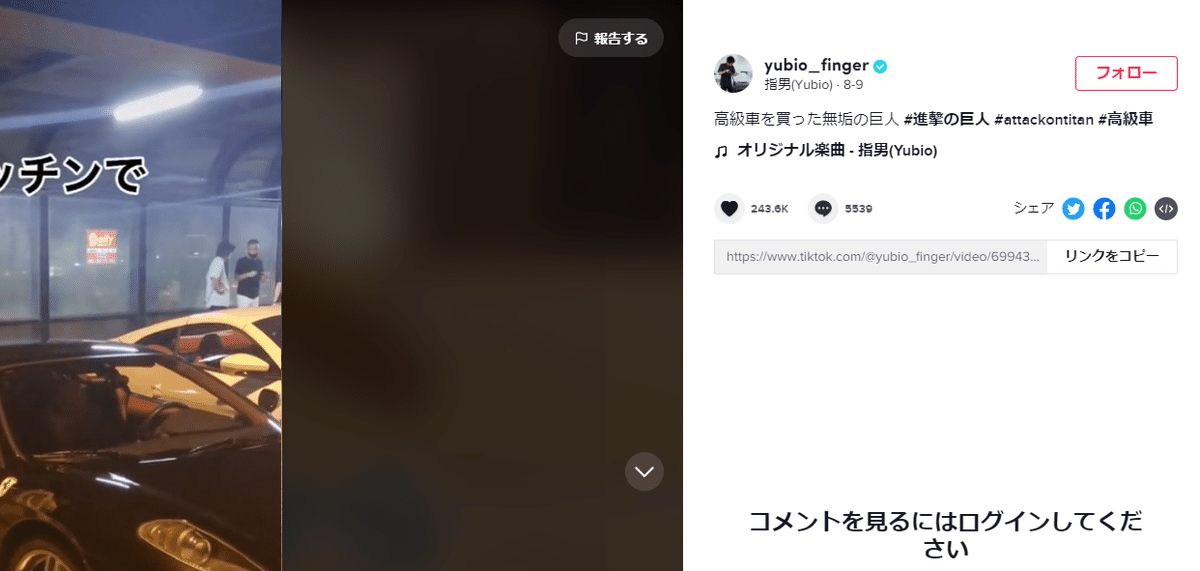
動画ページに行くとこんな感じの画面になります。
※画面が見切れているのは顔が映らないようにスクショを取ったからです。
では、次に動画の上で右クリックをして検証を選択しましょう
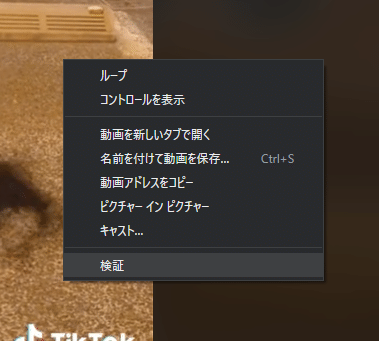
一番下のやつですね。
すると

このようなアルファベットが羅列されているページが出てきたかと思います。
そしてvideoと書いている部分が青くなっているかと思います。
なっていない場合、もう一度動画の上で「右クリックからの検証を選択」をしてみてください。
動画のURLは「src=""」の「””」に囲まれている部分です。
では青くなっている部分をダブルクリックしてみてください。

このように省略されずにすべてが出てきて、「””」の間のURLが既に選択されているかと思います。
選択されている状態で、ショートカットキーの「Ctrl+C」(コピー)を押してください。
これでクリップボードにURLが張り付けられたので取得完了です!
(3)URLをブラウザに貼って動画ページに行く
先ほどコピーしたURLのページに移動します。

Chromeの場合ここにURLを張ることで移動できます。

ページを移動すると動画だけがある画面になったかと思います。
ここで動画を右クリック
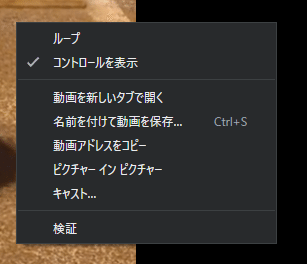
「名前をつけて動画を保存」を選択すれば動画をPCに保存することができます。
ここまで読んでくれた方ありがとうございます!!
(4)最後に
TikTokの動画を保存する方法を紹介してみました!
結構簡単だったでしょ?
ただ、動画を保存して個人で楽しむだけなら問題ないですが、それをどこかにアップロードしたりして第三者が見れるようにすると著作権などの問題に触れることになるので気を付けてください。
そしてTikTokに動画を上げる以上このように簡単に保存されてしまうと言う事も理解して行いましょう。
ネットは気を付けて安全に使いましょう!!!
(5)宣伝
他にもこんな記事を書いています!!
ぜひ見てみてください!!
この記事が気に入ったらサポートをしてみませんか?
